Samsung Kiesが機能していませんか? ここにあなたが必要とするすべての解決策があります!
ここでは、このソフトウェアの動作を妨げる可能性のあるすべての原因とその解決策について説明します。多くのSamsungユーザーがSamsungKiesに関連する問題を考えているようです。
Samsung Kiesが接続または機能しない理由は多数ありますが、この記事では、頭の負担とストレスを取り除くための最もポータブルで効果的なソリューションとともに、最も一般的な問題をリストしました。 また、将来同様の問題に直面する必要がないように、Kiesの代替手段をお勧めします。
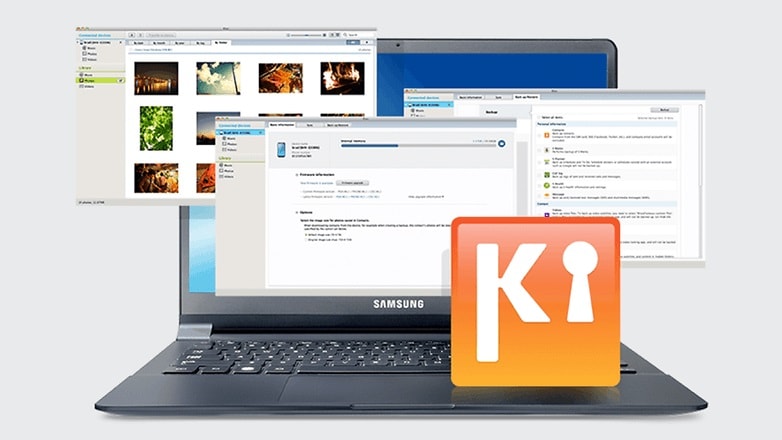
私たちが知っているように、SamsungKiesは現在データを管理するための人気のあるソフトウェアです。 しかし、最近では、ユーザーが操作するのに苦労しているため、人気が失われています。 したがって、詳細を知るには、以下に示す解決策の問題を読み続けてください。
パート1:SamsungKiesが永遠に接続するのに行き詰まっている
Samsungユーザーが直面する最も一般的な問題は、システムに接続した後でも、Kiesが拒否し続け、私のデバイスを認識しないことです。 Samsung Kiesが接続エラーを起こさないことは、何度試しても機能しないため、今では伝統となっています。 接続の問題は、USBの機能不全が原因であるか、アップデートの不良またはソフトウェアの互換性がないことが原因である可能性があります。
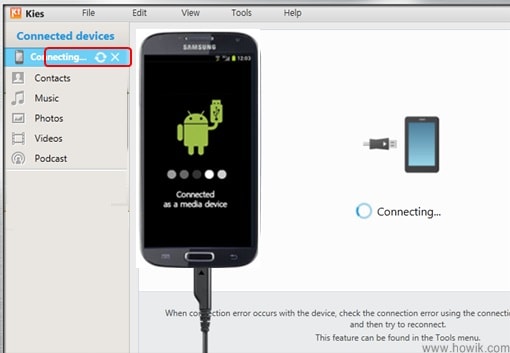
解決策:これは基本的に、Kiesがデバイスを検出しない場合があるためです。 この問題を解決するには、Kiesを開いて、「接続エラーのトラブルシューティング」をタップするだけです。 次に、トラブルシューティングプロセスを進めるために、USBを取り外すように求められる場合があります。 さらに、画面に表示されている指示に従い続け、最後にトラブルシューティングウィザードを実行します。 そして、これはあなたの接続の問題であなたを助けるはずです。
パート2:SamsungKiesのサポートされていないデバイスアラート
ここでは、まず、Kies2.6でサポートされているモデルが4.3未満のAndroidOSを搭載したデバイスであり、Kies 3.0と互換性を持たせるには、AndroidOS4.3以上のデバイスが必要であることを知っておくことが重要です。 同じコンピューターにKies2.6とKies3の両方をインストールすることもできます。サポートされていないモバイルデバイス間に接続があると、正しいバージョンのKiesを使用するように通知するポップアップが画面に表示されます。 これとは別に、誤った更新を行うと、このサポートされていないデバイスアラートが表示される場合があります。 したがって、この問題を解決するための手順を実行する前に、電話と互換性のある正しいバージョンのKiesを使用していることを確認する必要があります。
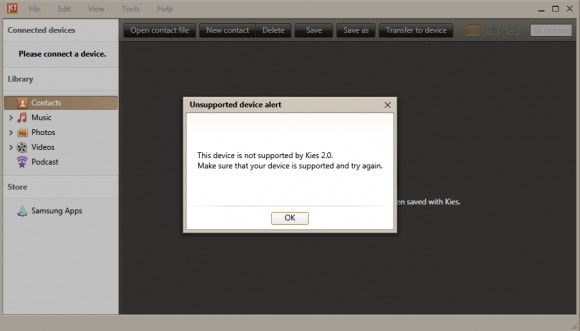
解決策:まず最初に、使用しているKiesのバージョンを確認し、それがお使いの電話モデルをサポートしているかどうかを確認します。 上記の説明で述べたように、異なるKiesバージョンは異なるモデルをサポートします。 次に、それが正しいバージョンであり、それでもシステムがエラーを送信している場合は、カスタマーサービスに連絡するオプションがありますが、これもSamsungKiesのトラブルシューティングには役立ちません。 ただし、Samsung Kiesの驚くべき代替手段であるDrfoneのツールキットを使用して、Androidのほぼすべてのバージョンでデータをバックアップおよび復元することをお勧めしますので、心配する必要はありません。
パート3:SamsungKiesがインストールされない
Kiesによって引き起こされるさまざまな問題に加えて、そもそも開始できない問題があります。将来、適切に機能することを忘れてください。 これには多くの理由が考えられます。 Kiesインストーラーのバージョンが破損している場合は、これがインストールの失敗の背後にある理由である可能性があります。 さらに、安全上の理由からインストールを制限しているのは、ウイルス対策ソフトウェアだけである可能性もあります。 最後に、ネットワークの問題や古いバージョンのOSがある場合でも、 また このエラーが表示される可能性があります。
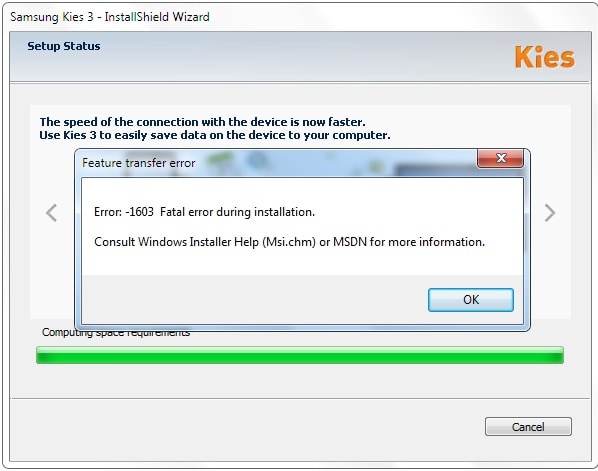
解決策:これを解決するには、まず、ネットワークがないとインストールを開始できないため、高速インターネットに接続していることを確認します。 問題がない場合は、[設定]に移動して、このエラーの原因となる可能性のあるウイルス対策の制限を確認することをお勧めします。 これがすべて機能しない場合、最後のオプションは、Samsung Kiesのシステム要件を確認し、それらをデバイスと一致させることです。
パート4:SamsungKiesが正しく同期できない
Kiesの機能のXNUMXつは、カレンダー、電話帳、およびその他のファイルを同期することです。 ただし、それができない場合があり、「同期の準備中にエラーが発生しました」または「不明なエラー」というエラーメッセージが表示されます。 この問題は、どのバージョンまたはモデルでも発生する可能性があります。

解決策:この場合、デバイスで同期エラーが発生した場合は、設定を確認してから、その設定を確認することをお勧めします。 これを実行するには、「ツール」、「設定」、最後に「デバイス」の順に移動し、「システムログの初期化」の下にあるすべてのオプションがチェックされていることを確認します。
また、同じエラーが発生する場合は、システムが原因である可能性があります。 これを解決するには、プログラムにつながるコントロールパネルに移動し、[コントロールパネル]>[プログラム]>[デフォルトプログラム]>[デフォルトプログラムの設定]に移動して、[Outlook]をクリックする必要があります。 これをデフォルトのオプションにして、これらの変更を設定します。 これにより、この問題が解決され、手間をかけずにデータと情報を簡単に同期できます。
注:最悪のシナリオでは、これらのトラブルシューティング操作をすべて実行しても結果が得られない可能性があります。その場合、ソフトウェアを使用できない可能性があります。 この不幸な状況では、Samsung Kiesが機能しない問題が解決されていない場合は、はるかに優れた代替手段、つまりDrFoneToolツールキットをダウンロードして使用できます。
この記事がSamsungKiesの接続されていない問題の修正に役立つことを願っています。そうでない場合、私たちの提案は少なくとも問題の洞察を知るのに確実に役立ち、代替案を選ぶことができます。 Samsungがこれらのエラーを修正するためにアップグレードされたバージョンを提供した場合、この情報を更新し続けます。